2020.10.24 更新
1 概述
本文主要讲述了新安装的Manjaro一些常用的配置,包括源、常用软件、快捷键、终端以及一些效率工具的配置。
2 pacman源
首先是pacman源的选择:
sudo pacman-mirrors -i -c China -m rank然后会弹出一个窗口,选择对应的其中一个即可。
3 yay
sudo pacman -S yay4 输入法
这里选择的是fcitx+搜狗输入法:
yay -S fcitx-im fcitx-configtool
yay -S base-devel
yay -S fcitx-sogoupinyin安装完后在/etc/profile加上:
export GTK_IM_MODULE=fcitx
export QT_IM_MODULE=fcitx
export XMODIFIERS="@im=fcitx"重启电脑。
重启完成后添加输入法,右键选择fcitx,添加搜狗输入法:
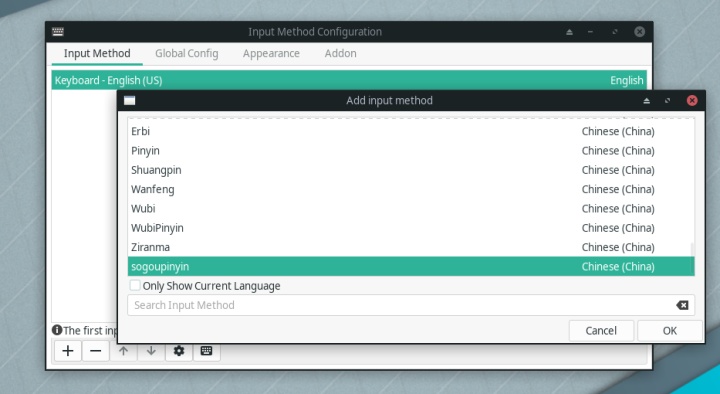
再进行一些输入法切换的快捷键设置就可以使用了,对于词库,由于使用的是搜狗,官方提供了词库,直接去下载即可,可以戳这里:
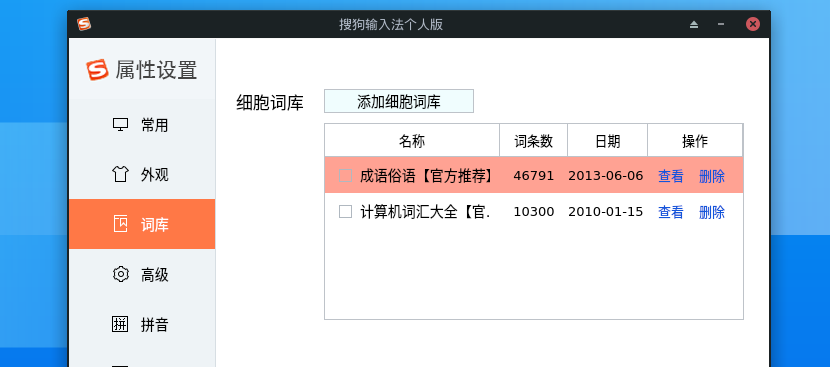
5 常用软件
5.1 浏览器
yay -S google-chrome
yay -S chromium5.2 网易云音乐
yay -S netease-cloud-music5.3 截图
yay -S flameshot5.4 开发工具
yay -S git vim docker npm node yarn
# 卸载JDK8
yay -R jre8-openjdk-headless jre8-openjdk jdk8-openjdk
# 安装JDK11
yay -S jdk11-openjdk
# vscodium
yay -S vscodium-bin
# JetBrains IDE
yay -S intellij-idea-ultimate-edition webstorm修改yarn以及npm源:
yarn config set registry https://registry.npm.taobao.org/
npm config set registry https://registry.npm.taobao.org/或者安装cnpm:
sudo npm install -g cnpm --registry=https://registry.npm.taobao.org对于Docker源,笔者选择的是阿里云的源,首先去官网搜索容器镜像服务:

进入控制台:
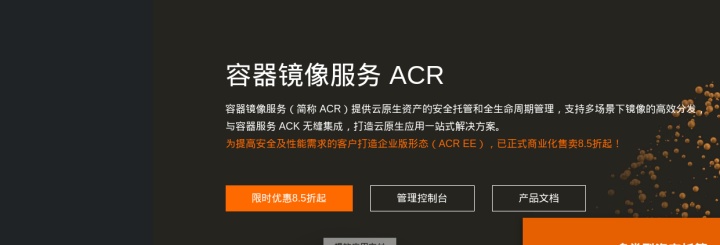
第一次进入会提示注册,输入密码即可,然后在镜像加速器可以看到镜像源:
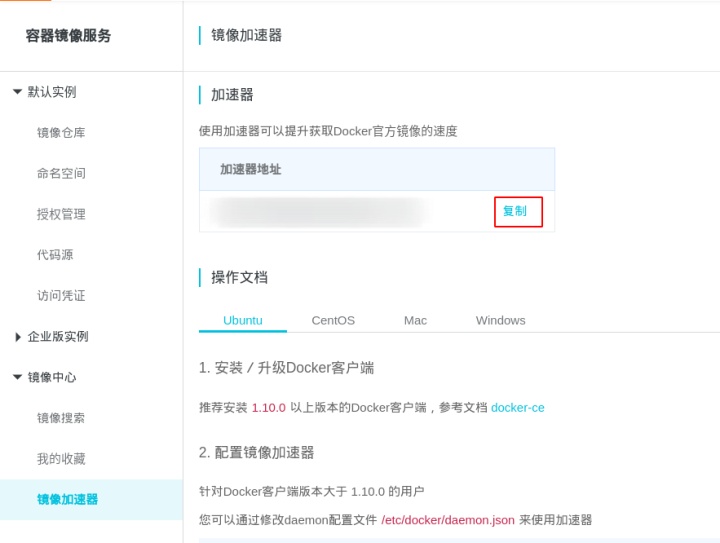
新建/etc/docker/daemon.json,添加如下内容:
{
"registry-mirrors": ["镜像源"]
}重启服务:
sudo systemctl daemon-reload
sudo systemctl restart docker5.5 QQ/微信
笔者试过很多版本的QQ和微信,包括:
winedeepinwineelectronic-qq/electronic-wine
这些都会有或多或少的问题,因此笔者选择了虚拟机进行安装。
当然这个不是重要原因,重要原因是原生QQ/微信可以安装某种神秘的补丁,嘻嘻。
首先安装虚拟机:
yay -S virtualbox同时请安装对应的内核驱动,查看内核版本可以使用uname -a,比如笔者的为5.8内核:
yay -S linux58-virtualbox-guest-modules接着安装Windows即可,
对于全屏分辨率的问题,可以戳这里下载增强镜像,接着在Devices->Optical Drivers->Choose/Create a disk image选择下载的镜像,Win下能自动挂载,进入安装即可:
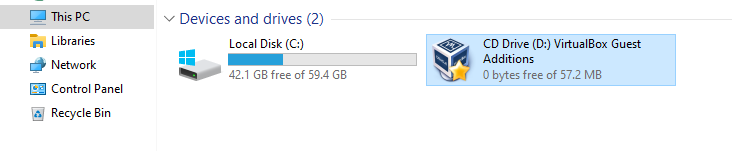
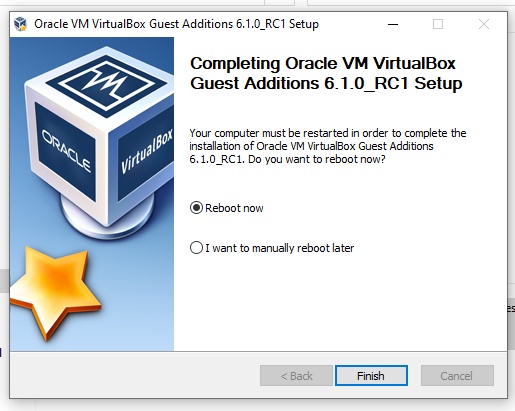
安装完成后重启即可调节分辨率。
5.6 字体
推荐连字编程字体Fira Code以及可用于终端美化的图标字体Nerd fonts(这个字体库很大,6.22G):
yay -S nerd-fonts-gitFira Code包含在了其中。
6 相关快捷键
比如笔者喜欢使用默认的终端是Ctrl+空格,在Keyboard处修改即可:
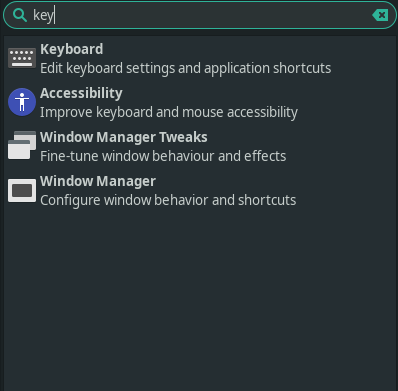

其他参考快捷键:
- 切换
Workspace:Ctrl+Alt+数字 - 移动窗口到
Workspace:Ctrl+Shift+Alt+数字 - 截图:
Ctrl+Shift+A,命令为flameshot gui - 窗口位置:
Ctrl+Alt+A、Ctrl+Alt+D、Ctrl+Alt+W、Ctrl+Alt+S分别是固定在左边、右边、最大化以及最小化
7 终端
终端选择的是zsh以及搭配的插件。
7.1 安装zsh
默认安装了,没安装的话:
yay -S zsh设为默认终端:
chsh -s `which zsh`7.2 插件管理器zinit
这是个强大的zsh插件管理器,能在加载插件的同时保持很快的速度,安装:
sh -c "$(curl -fsSL https://raw.githubusercontent.com/zdharma/zinit/master/doc/install.sh)"7.3 参考配置
以下是一份~/.zshrc的参考配置:
zinit ice lucid wait='1'
zinit light skywind3000/z.lua
zinit ice lucid wait='0' atinit='zpcompinit'
zinit light zdharma/fast-syntax-highlighting
zinit ice lucid wait="0" atload='_zsh_autosuggest_start'
zinit light zsh-users/zsh-autosuggestions
zinit ice lucid wait='0'
zinit light zsh-users/zsh-completions
zinit ice depth=1;
zinit light romkatv/powerlevel10k功能包括自动补全、提示、高亮以及目录跳转命令z,以及p10k主题的简单配置。
7.3 关于oh-my-zsh
oh-my-zsh可以快速配置zsh,而且内置了大量的插件,由于每个人的配置有很大的不同,笔者就不演示了。
另外这里只是简单的使用了zinit的一些简单命令,比如ice,zinit还有很多强大的配置命令,可以参考这里或这里。
7.4 关于美化
笔者以前写过一篇p9k/p10k的美化文章,效果如下:
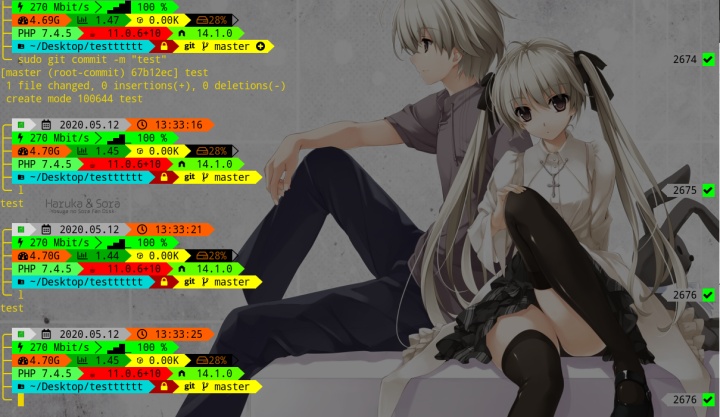
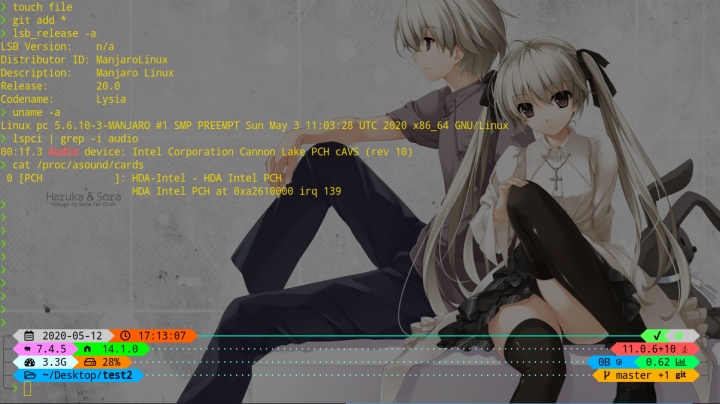
链接戳这里。
8 常用别名
仅供参考,下面是笔者的一些常用别名:
#~/.bashrc加上
alias e='exit'
alias m='sudo mkdir -p'
alias d='cd ~/Desktop && ls'
alias rrr='shutdown -r now'
alias sss='shutdown now'
alias docker='sudo docker'
alias dockerstart='systemctl start docker'
alias mysql='docker'9 效率工具
9.1 starship
Rust编写的强大的提示工具:
yay -S starship如果是原生bash,在~/.bashrc下添加:
eval "$(starship init bash)"如果是zsh,在~/.zshrc下添加:
eval "$(starship init zsh)"9.2 z
一个目录跳转工具,相当于加强版的cd,首先去戳这里下载,是一个脚本,接着添加到~/.zshrc中:
. /xx/xxxx/xxx/z.sh使用:
z name其中name是目录缩写或者全名,比如最近经常访问的目录是/usr/local/,则可以输入:
z lo然后Tab补全即可。
9.3 fzf
模糊搜索工具,可以模糊搜索文件,历史命令,进程等等:
yay -S fzf用法:
fzf -q strstr为查询字符串。
9.4 fd
加强版find:
yay -S fd比如需要查找图片,只需要输入:
fd jpg笔者机器上1s不够的时间就能搜索出所有的图片,效率比find提升不止一倍两倍。
9.5 ripgrep
grep加强版,更快,而且带彩色输出:
yay -S ripgrep用法:
ls | rg jpg9.6 htop+glances
top的代替品htop,漂亮+功能强大,glances是htop的补充工具:
yay -S htop glances9.7 ctop+portainer
Docker监控工具,前者是命令行监控,后者是漂亮的UI监控:
yay -S ctop使用:
sudo ctopPortainer官方是使用docker拉去安装的:
docker pull portainer/portainer
docker run -d --name portainer -v /var/run/docker.sock:/var/run/docker.sock portainer/portainer默认运行在9000上,浏览器输入localhost:9000即可访问,第一次访问时需要在本地注册一个管理员账号:
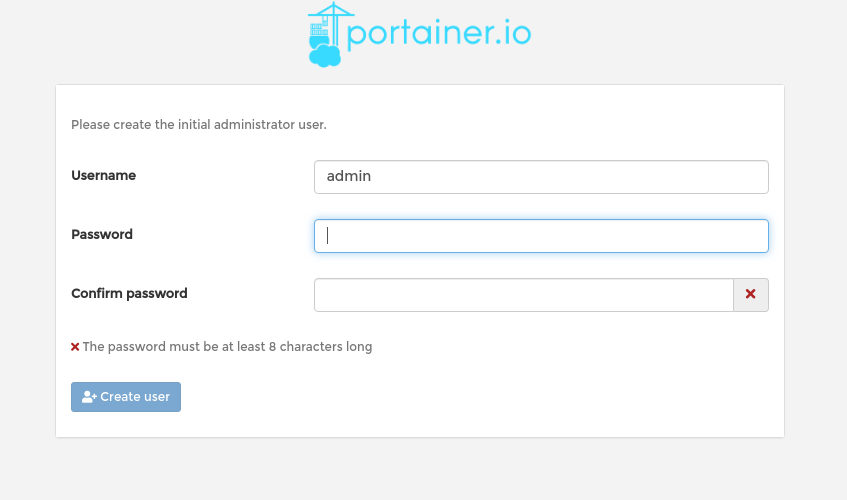
根据实际情况选择本地还是远程,这里选择的是本地,注意红字提示,需要在运行容器时加上
-v /var/run/docker.sock:/var/run/docker.sock参数,然后选择Connect:
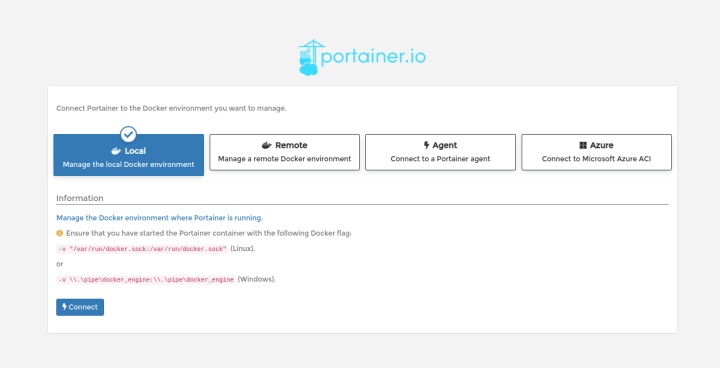
这样就可以在本地监控容器的运行情况了:
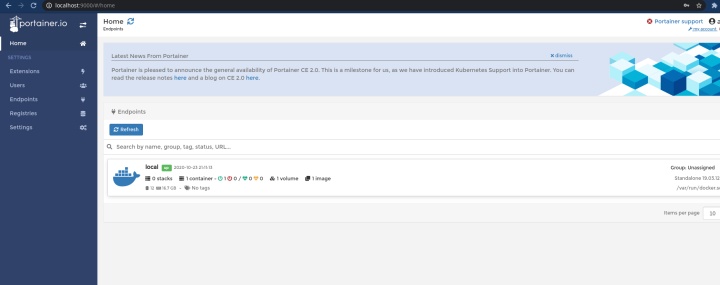
9.8 colordiff+diff-so-fancy
diff的增强版:
yay -S colordiff diff-so-fancy使用:
colordiff 1 2
git diff --color | diff-so-fancy9.9 bat
增强版的猫(cat):
yay -S bat使用:
bat filename1 filenam2 ...9.10 httpie
curl增强版,使得发送的请求更加直观,带高亮:
yay -S httpie使用:
http www.baidu.com9.11 tldr
高亮版man:
yay -S tldr使用:
tldr tar9.12 exa
增强版ls:
yay -S exa使用:
exa -l9.13 mycli
MySQL命令行增强版,带补全功能,通过pip安装:
pip install mycli使用:
mycli -u root


















 936
936











 被折叠的 条评论
为什么被折叠?
被折叠的 条评论
为什么被折叠?








